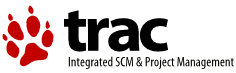TracPlugins のバージョン 2 とバージョン 3 との変更
- 日時:
- 2012/10/20 13:54:06 (13年前)
凡例:
- 未変更
- 追加
- 削除
- 更新
-
TracPlugins
v2 v3 1 = Trac プラグイン = #Trac Plugins1 = Trac プラグイン = #Tracplugins 2 2 [[TracGuideToc]] 3 3 4 Trac はバージョン 0.9 以降で [http://trac.edgewall.org/wiki/PluginList プラグイン機能] による機能拡張が可能です。プラグイン機能は、 [http://trac.edgewall.org/wiki/TracDev/ComponentArchitecture コンポーネント設計] に基づき、 [http://trac.edgewall.org/wiki/TracDev/PluginDevelopment プラグインの開発] ページに記載されているような特性を持っています。4 バージョン 0.9 以降の Trac は[trac:PluginList プラグイン機能] による機能拡張が可能です。プラグイン機能は、 [trac:TracDev/ComponentArchitecture コンポーネント設計] に基づき、 [trac:TracDev/PluginDevelopment プラグインの開発] ページに記載されているような特性を持っています。 5 5 6 6 == プラグインを見つける == #Plugindiscovery 7 7 8 ユーザの視点からいうと、プラグインはスタンドアロンの .py ファイルか .egg パッケージのどちらかです。 Trac は グローバルで共有するプラグインのディレクトリ ([TracIni#GlobalConfiguration グローバルな設定] 参照) とローカルの TracEnviro ment の `plugins` ディレクトリに対して、プラグインを探します。グローバルにインストールされているプラグインを定義するコンポーネントは trac.ini ファイルの [[TracIni#components-section| [components] ]] セクションで明確に有効にするべきです。8 ユーザの視点からいうと、プラグインはスタンドアロンの .py ファイルか .egg パッケージのどちらかです。 Trac は グローバルで共有するプラグインのディレクトリ ([TracIni#GlobalConfiguration グローバルな設定] 参照) とローカルの TracEnvironment の `plugins` ディレクトリに対して、プラグインを探します。グローバルにインストールされているプラグインを定義するコンポーネントは trac.ini ファイルの [[TracIni#components-section| [components] ]] セクションで明確に有効にするべきです。 9 9 10 10 == Trac eggs ファイルにおける必要条件 == #RequirementsforTraceggs … … 13 13 14 14 `setuptools` をインストールするために、ブートストラップモジュールである [http://peak.telecommunity.com/dist/ez_setup.py ez_setup.py] をダウンロードし、以下に示すように実行して下さい: 15 15 16 {{{ 16 17 $ python ez_setup.py … … 19 20 もし `ez_setup.py` スクリプトが setuptools のインストールに失敗したら、 [http://www.python.org/pypi/setuptools PyPI] をダウンロードして手動でインストールしてください。 20 21 21 また、単一の `.py` ファイルで成り立つプラグインは、各 TracEnvironment のルートディレクトリかグローバルの `plugins` ディレクトリに配置します。 22 23 == Trac プラグインのインストール == #InstallingaTracPlugin 24 25 === 単一のプロジェクト === #ForaSingleProject 26 27 プラグインは [http://peak.telecommunity.com/DevCenter/PythonEggs Python eggs] としてパッケージ化されています。つまり、拡張子が `.egg` となっている ZIP アーカイブのファイルです。 28 29 plugin のディストリビューションをダウンロードして `.egg` ファイルをビルドしたいのであれば、以下の通りにして下さい: 30 * ソースをアンパックして下さい。それにより setup.py が提供されるでしょう。 22 また、単一の `.py` ファイルで成り立つプラグインは、各プロジェクトの `plugins` ディレクトリか共有の `plugins` ディレクトリに配置します。 23 24 == Trac プラグインのインストール == #InstallingaTracplugin 25 26 === 単一のプロジェクト === #Forasingleproject 27 28 プラグインは一般的に [http://peak.telecommunity.com/DevCenter/PythonEggs Python eggs] としてパッケージ化されています。つまり、拡張子が `.egg` となっている .zip アーカイブのファイルです。 29 30 プラグインのディストリビューションをダウンロードして `.egg` ファイルをビルドしたい場合: 31 32 * ソースをアンパックして下さい。それにより `setup.py` が提供されるでしょう 31 33 * 以下のようにして実行してください: 34 32 35 {{{ 33 36 $ python setup.py bdist_egg 34 37 }}} 35 38 36 *.egg ファイルが出力され ているでしょう。実行した python の出力を調べて .egg ファイルがどこに作成されたか見つけてください。37 38 一度、プラグインアーカイブを作成したら、 [wiki:TracEnvironment TracEnvironment] の `plugins` ディレクトリにコピーする必要があります。また、 Web サーバーが egg プラグインを読み取るのに必要なパーミッションを つけてください。必要に応じて Web サーバを再起動してください。39 *.egg ファイルが出力されるはずです。実行した python の出力を調べて .egg ファイルがどこに作成されたか見つけてください。 40 41 一度、プラグインアーカイブを作成したら、 [wiki:TracEnvironment TracEnvironment] の `plugins` ディレクトリにコピーする必要があります。また、 Web サーバーが egg プラグインを読み取るのに必要なパーミッションを持っているか確認してください。そして Web サーバを再起動してください。 [wiki:TracStandalone "tracd" というスタンドアロンサーバー] を使用している方は、tracd を再起動してください。 39 42 40 43 この方法でインストールしたプラグインをアンインストールする場合、 `plugins` ディレクトリから egg を削除し、 Web サーバを再起動してください。 41 44 42 Python egg をビルドするための Python のバージョンと 43 Trac を動かしている Python のバージョンが一致しなければなりません。 44 例えば、 Trac を Python のバージョン 2.5 以前で動かしていて、 45 2.6 にアップグレードしたときに、 46 Python egg は認識されなくなるでしょう。 47 48 マルチプロジェクトを設定している場合、 Python インタプリタインスタンスのプールはプロジェクトの必要に応じて動的にアロケートされ、プラグインは Pyhton のモジュールシステムの一定の位置を占有しますので、最初にロードされたバージョンのプラグインが、他のすべてのプロジェクトでも使用されます。言い換えれば、マルチプロジェクトセットアップされたプロジェクト間では、あるプラグインの異なるバージョンを使用することはできません。プラグインは (下記の方法で) すべてのプロジェクト向けにインストールし、個々のプロジェクトで有効/無効を設定する方が安全でしょう。 49 50 === すべてのプロジェクト === #ForAllProjects 45 Note: Python egg をビルドするための Python のバージョンと Trac を動かしている Python のバージョンが一致しなければなりません。例えば、 Trac を Python のバージョン 2.5 以前で動かしていて、 2.6 にアップグレードしたときに、Python egg は認識されなくなるでしょう。 46 47 Note: マルチプロジェクトを設定している場合、 Python インタプリタインスタンスのプールはプロジェクトの必要に応じて動的にアロケートされ、プラグインは Pyhton のモジュールシステムの一定の位置を占有しますので、最初にロードされたバージョンのプラグインが、他のすべてのプロジェクトでも使用されます。言い換えれば、マルチプロジェクトセットアップされたプロジェクト間では、あるプラグインの異なるバージョンを使用することはできません。プラグインは (下記の方法で) すべてのプロジェクト向けにインストールし、個々のプロジェクトで有効/無効を設定する方が安全でしょう。 48 49 === すべてのプロジェクト === #Forallprojects 51 50 52 51 ==== 単一の .egg ファイル ==== #Withan.eggfile 53 52 54 いくつかのプラグイン (例えば [ http://trac.edgewall.org/wiki/SpamFilter SpamFilter]) は `.egg` ファイルとしてダウンロードし、 `easy_install` プログラムでインストールすることができます:53 いくつかのプラグイン (例えば [trac:SpamFilter SpamFilter]) は `.egg` ファイルとしてダウンロードし、 `easy_install` プログラムでインストールすることができます: 55 54 {{{ 56 55 easy_install TracSpamFilter 57 56 }}} 58 57 59 もし、システムに `easy_install` がなくてプラグインをインストールするには上記の必要条件のセクションを見て下さい。 Windows ユーザは `Scripts` ディレクトリを Python をインストールしたディレクトリ (例えば、 `C:\Python24\Scripts`) を環境変数 `PATH` に加えなければなりません。 (より詳しい情報は、 [http://peak.telecommunity.com/DevCenter/EasyInstall#windows-notes easy_install の Windows Notes] を参照して下さい。)60 61 Zip で固められた Python egg をインストールし、 Web サーバに Python egg のキャッシュディレクトリに書き込み権限をつけているのにも関わらず、 Trac がパーミッションエラーを出したら、解凍した Python egg を単に置き直すことによって回避できます。`easy_install` に `--always-unzip` オプションを付けるだけです:58 システムに `easy_install` がない場合、インストールするために上記の必要なセクションを見てください。 Windows ユーザは Python をインストールした `Scripts` ディレクトリ (例えば、 `C:\Python24\Scripts`) を環境変数 `PATH` に加えなければなりません。 (より詳しい情報は、 [http://peak.telecommunity.com/DevCenter/EasyInstall#windows-notes easy_install の Windows Notes] を参照してください。) 59 60 zip で固められた Python egg をインストールした後で Trac がパーミッションエラーを出し、 web サーバによって書き込み可能な Python egg のキャッシュディレクトリを提供したくないときは、 Python egg を解凍することで問題を回避できます。`easy_install` に `--always-unzip` オプションを付けるだけです: 62 61 {{{ 63 62 easy_install --always-unzip TracSpamFilter-0.4.1_r10106-py2.6.egg … … 65 64 zip で固められた Python egg ファイルと同じ名前のディレクトリ (拡張子が `.egg` で終わっているもの) ができ、そのなかに解凍した中身が入っているでしょう。 66 65 67 Trac は また、 Environment 共通の plugins ディレクトリにインストールされたプラグインを検索します ''(0.10 以降)''。 TracIni#GlobalConfiguration を参照してください。この方法は複数の (しかし全てではない) Environment にまたがってプラグインをインストールする最も簡単な方法になります。66 Trac は共有の plugins ディレクトリにインストールされたプラグインも検索します ''(0.10 以降)''。 TracIni#GlobalConfiguration を参照してください。この方法は複数の (しかし全てではない) Environment にまたがってプラグインをインストールする最も簡単な方法になります。 68 67 69 68 ==== ソースから ==== #Fromsource 70 69 71 `easy_install` を ソースからインストールする方法を以下に示します。Subversion のリポジトリか、 tarball/zip のソースを引数に与えてください。70 `easy_install` を使ってソースからインストールすることができます。Subversion のリポジトリ又は ソースの tarball/zip を引数に与えてください。 72 71 {{{ 73 72 easy_install http://svn.edgewall.com/repos/trac/plugins/0.12/spam-filter-captcha … … 75 74 76 75 ==== プラグインを有効にする ==== #Enablingtheplugin 77 個別の TracEnvironment にプラグインをインストールする場合と異なり、システム全体にインストールしたプラグインを有効にするためには、 [wiki:TracIni trac.ini] ファイルで明示的に指定しなければいけません。設定ファイルの `[inherit] plugins_dir` オプションに指定した Environment 共通の plugins ディレクトリにプラグインをインストールする場合も同じく、明示的に指定する必要があります。 78 79 設定ファイルの `[components]` セクションに次のような記載を行えば完了です: 76 77 個別の TracEnvironment にプラグインをインストールする場合と異なり、システム全体にインストールしたプラグインを有効にするためには、 [wiki:TracIni trac.ini] ファイルで明示的に指定しなければいけません。設定ファイルの `[inherit] plugins_dir` オプションに指定した共有の plugins ディレクトリにプラグインをインストールする場合も同じく、明示的に指定する必要があります。 78 79 設定ファイルの `[components]` セクションに次のような記述を加えれば完了です: 80 80 {{{ 81 81 [components] … … 90 90 91 91 `easy_install` や `python setup.py` ではアンインストール機能は提供されていません。しかし、グローバルにインストールされた egg や参照を削除するための簡単な方法があります: 92 1. setuptools でインストールした場合、 `easy_install -m [plugin name]` を実行し、 `$PYTHONLIB/site-packages/easy-install.pth` から参照を削除します。 93 1. 実行可能ファイルを `/usr/bin`, `/usr/local/bin`, `C:\\Python*\\Scripts` などから削除します。実行可能ファイルが分からない場合、 `setup.py` の `[console-script]` を参照します。 94 1. インストールされた場所 (通常 `$PYTHONLIB/site-packages/` 配下) の .egg ファイルやディレクトリを削除します。 95 1. Web サーバを再起動する。 96 97 egg の場所が分らない場合、探すためには以下の方法を使います (この方法は、どのようなパッケージでも使えます) - `myplugin` の箇所は、プラグインのネームスペースで置き換えてください。ネームスペースはプラグインの有効化の時に使用した名前と同じになります。 92 93 1. setuptools でインストールした場合、 `easy_install -m [plugin name]` を実行し、 `$PYTHONLIB/site-packages/easy-install.pth` から参照を削除します 94 1. `/usr/bin`, `/usr/local/bin`, `C:\\Python*\\Scripts` などから実行可能ファイルを削除します。実行可能ファイルが分からない場合、 `setup.py` の `[console-script]` を参照してください 95 1. インストールされた場所 (通常 `$PYTHONLIB/site-packages/` 配下) の .egg ファイルやディレクトリを削除します 96 1. Web サーバを再起動します 97 98 egg の場所が分らない場合、探すためには以下の方法を使います (この方法は、どのようなパッケージでも使えます)。`myplugin` の箇所は、プラグインのネームスペースで置き換えてください。ネームスペースはプラグインの有効化の時に使用した名前と同じになります: 98 99 {{{ 99 100 >>> import myplugin … … 102 103 }}} 103 104 104 == プラグインのキャッシュの設定 == #Settingupthe PluginCache105 106 プラグインは Python eggs のランタイム (`pkg_resources`) によって解凍される必要があります。それらの内容がファイルシステム上に実際に存在する必要があるからです。通常は現在のユーザのホームディレクトリの '.python-eggs'に解凍されますが、それにより問題が発生するかもしれません。その場合、環境変数 `PYTHON_EGG_CACHE` を設定してデフォルトのロケーションを上書きすることができます。107 108 `PYTHON_EGG_CACHE` を `SetEnv` ディレクティブを使用して Apache に設定する には以下のようにします:105 == プラグインのキャッシュの設定 == #Settinguptheplugincache 106 107 いくつかのプラグインは、 その内容がファイルシステム上に存在するように、Python eggs のランタイム (`pkg_resources`) によって解凍する必要があります。通常は現在のユーザのホームディレクトリの `.python-eggs` に解凍されますが、それにより問題が発生するかもしれません。その場合、環境変数 `PYTHON_EGG_CACHE` を設定してデフォルトのロケーションを上書きすることができます。 108 109 `PYTHON_EGG_CACHE` を `SetEnv` ディレクティブを使用して Apache に設定する方法: 109 110 {{{ 110 111 SetEnv PYTHON_EGG_CACHE /path/to/dir … … 142 143 === Subversion の フックスクリプトについて === #Abouthookscripts 143 144 144 もし、 Trac エンジンを呼び出すような Subversion の フックスクリプト - Trac の配布物の `/contrib` ディレクトリで提供されている post-commit フックスクリプトなど - を設定していたら、プラグインと同様にスクリプトの中で環境変数 `PYTHON_EGG_CACHE` を定義して下さい。145 もし、 Trac エンジンを呼び出すような Subversion の フックスクリプト (Trac の配布物の `/contrib` ディレクトリで提供されている post-commit フックスクリプトなど) を設定していたら、プラグインと同様にスクリプトの中で環境変数 `PYTHON_EGG_CACHE` を定義してください。 145 146 146 147 == トラブルシューティング == #Troubleshooting … … 159 160 Python egg はファイル名の中で Python のバージョンをエンコードします。例えば、 `MyPlugin-1.0-py2.5.egg` は Python 2.5 用の Python egg であり、異なる Python のバージョン (2.4 や 2.6) で動かそうとしても '''動かない''' でしょう。 160 161 161 また、ダウンロードした Python egg ファイル が本当に ZIPアーカイブであるかどうかを確認して下さい。もし Trac サイトからダウンロードしたとしたら、 HTML プレビューページを代わりにダウンロードしているかもしれません。162 また、ダウンロードした Python egg ファイル が本当に .zip アーカイブであるかどうかを確認して下さい。もし Trac サイトからダウンロードしたとしたら、 HTML プレビューページを代わりにダウンロードしているかもしれません。 162 163 163 164 === プラグインは有効になっていますか? === #Isthepluginenabled 164 165 165 166 グローバル領域にプラグインをインストールした場合 (TracEnvironment の `plugin` ディレクトリ内 ''ではなく'') 、 [TracIni trac.ini] に明確に有効にする設定をしなければなりません。以下の事項を確認して下さい: 167 * `[components]` セクションに必要な行数を追加したか。168 * パッケージ / モジュール名は正しいか169 * 正しい値、 "enabled" になっているかどうか。例えば、 "enable" ではなく。170 171 === Python egg ファイルのパーミッションのチェック === #Checkthepermissionsonthe eggfile172 173 Trac は Python egg ファイルを読 めなければなりません。166 グローバル領域にプラグインをインストールした場合 (Environment の `plugins` ディレクトリ内 ''ではなく'') 、 [TracIni trac.ini] に明確に有効にする設定をしなければなりません。以下の事項を確認して下さい: 167 168 * ...`[components]` セクションに必要な行数を追加したか 169 * ...パッケージ / モジュール名は正しいか 170 * ..."enable" や "Enable" ではなく、正しい値 "enabled" になっているかどうか 171 172 === Python egg ファイルのパーミッションのチェック === #Checkthepermissionsonthe.eggfile 173 174 Trac は Python egg ファイルを読み込み可能でなければなりません。 174 175 175 176 === ログファイルのチェック === #Checkthelogfiles … … 179 180 === 必要な権限を持っていることを確認してください === #Verifyyouhaveproperpermissions 180 181 181 いくつかのプラグインでは、その機能を使用するために特別な権限を要求します。たとえば [ http://trac.edgewall.org/wiki/WebAdmin WebAdmin] では、ナビゲーションバーに表示するためには TRAC_ADMIN 権限が必要になります。182 いくつかのプラグインでは、その機能を使用するために特別な権限を要求します。たとえば [trac:WebAdmin WebAdmin] では、ナビゲーションバーに表示するためには TRAC_ADMIN 権限が必要になります。 182 183 183 184 === 読み込むプラグインのバージョンを間違えていませんか ? === #Isthewrongversionofthepluginloading 184 185 185 複数のプロジェクトがある場合に plugins ディレクトリにプラグインを置くなら確実に正しいバージョンのプラグインがロードされていることを確認する必要があります。ここにいくつかの基本的なルールがあります: 186 * 実行中の Trac サーバ (すなわち各々の Python プロセス) にはプラグインの 1 バージョンだけがロードできます。 Python の名前空間とモジュールリストは (プラグインが`有効 (enabled)` になっているか `無効 (disabled)` になっているかに関わらず) 全プロジェクトで共有されるでしょう。そしてそれは複製をハンドルすることができません。 187 * グローバルにインストールされたプラグイン (通常は `setup.py install`) はグローバルな plugins ディレクトリあるいはプロジェクト毎の plugins ディレクトリ内のどんなバージョンも無視するでしょう。グローバルにインストールされたプラグインは、他のどのプラグインよりも前に動作するでしょう。 188 * Trac サーバが (`TRAC_ENV_PARENT_DIR` セットアップのように) 複数のプロジェクトをホスティングした場合、異なったプロジェクトで異なるバージョンのプラグインを使用していると、どのバージョンのプラグインが使用されるかは不明です。異なるバージョンのプラグインのうちいずれか一つがロードされるでしょう。そしてロードされたプラグインは全てのプロジェクトで共有されます。 Trac は基本的に一番最初にリクエストを受けたプロジェクトからプラグインをロードします。 189 * Python の site-packages 内に複数のバージョンをリストしておく (すなわち `setup.py install` を使用してインストールする) のは素晴らしいことです。 - setuptools は最も新しいバージョンを確実にインストールします。しかし、複数バージョンのプラグインをグローバルな plugins ディレクトリや、プロジェクト毎の plugins ディレクトリに格納しないでください。 - Trac はプラグインを探すときに バージョン番号、格納された日付などを気にしません。この場合 Trac がどのプラグインを最初に見つけ出すかを確実に指定する方法はありません。 186 複数のプロジェクトがある場合に plugins ディレクトリにプラグインを置くなら、確実に正しいバージョンのプラグインがロードされていることを確認する必要があります。ここにいくつかの基本的なルールがあります: 187 188 * 実行中の Trac サーバ (すなわち各々の Python プロセス) にはプラグインの 1 バージョンだけがロードできます。 Python の名前空間とモジュールリストは (プラグインが`有効 (enabled)` になっているか `無効 (disabled)` になっているかに関わらず) 全プロジェクトで共有されるでしょう。そしてそれは複製をハンドルすることができません 189 * グローバルにインストールされたプラグイン (通常は `setup.py install`) は共有 plugins ディレクトリあるいはプロジェクト毎の plugins ディレクトリ内のどんなバージョンも無視するでしょう。グローバルにインストールされたプラグインは、他のどのプラグインよりも''先に''動作するでしょう 190 * Trac サーバが (`TRAC_ENV_PARENT_DIR` セットアップのように) 複数のプロジェクトをホスティングした場合、異なったプロジェクトで異なるバージョンのプラグインを使用していると、どのバージョンのプラグインが使用されるかは不明です。異なるバージョンのプラグインのうちいずれか一つがロードされるでしょう。そしてロードされたプラグインは全てのプロジェクトで共有されます。 Trac は通常一番最初にリクエストを受けたプロジェクトからプラグインをロードします 191 * Python の site-packages 内に複数のバージョンをリストしておく (すなわち `setup.py install` を使用してインストールする) のは素晴らしいことです。 - setuptools は最も新しいバージョンを確実にインストールします。しかし、複数バージョンのプラグインを共有 plugins ディレクトリや、プロジェクト毎の plugins ディレクトリに格納しないでください。 - Trac はプラグインを探すときに バージョン番号、格納された日付などを気にしません。この場合 Trac がどのプラグインを最初に見つけ出すかを確実に指定する方法はありません 190 192 191 193 === 上記のすべてに失敗した場合 === #Ifalloftheabovefailed 192 194 193 plugins に対するログが出力されず、 egg が読み込み可能であり、 Python のバージョンが正しく、 ''その上で'' egg がグローバルにインストールされて (そして trac.ini で使用可能に設定されて) いても、なぜかプラグインが動かず、なんのエラーメッセージも表示されない場合は、 [http://trac.edgewall.org/wiki/IrcChannel IrcChannel] で質問してください。 195 plugins に対するログが出力されず、 egg が読み込み可能であり、 Python のバージョンが正しく、 ''その上で'' egg がグローバルにインストールされて (そして trac.ini で使用可能に設定されて) ''いても''、なぜかプラグインが動かず、なんのエラーメッセージも表示されない場合は、 [trac:IrcChannel IrcChannel] で質問してください。 196 197 == web ベースのプラグイン管理 == #Web-basedpluginadministration 198 199 !WebAdmin プラグイン (0.11 から標準付属) を導入することで、 `TRAC_ADMIN` 権限を持ったユーザは web 上でプラグインの設定が行えるようになります: 200 201 * インストールされたプラグインの有効/無効を設定する 202 * Python egg をアップロードすることでプラグインをインストールする 203 204 セキュリティ上の理由から 2 番目の機能を無効にしたいときには、`trac.ini` の `[components]` セクションに以下の一行を追記してください。 205 {{{ 206 trac.admin.web_ui.PluginAdminPanel = disabled 207 }}} 208 この設定はパネル全体を無効にしてしまうため、1 番目の機能も使用できなくなります。 194 209 195 210 ---- 196 See also TracGuide, [ http://trac.edgewall.org/wiki/PluginList プラグイン一覧], [http://trac.edgewall.org/wiki/TracDev/ComponentArchitecture コンポーネント設計]211 See also TracGuide, [trac:PluginList プラグイン一覧], [trac:TracDev/ComponentArchitecture コンポーネント設計]